Как при необходимости отменить финальное обновление Windows 10 Creators Update версия 1703 (Сборка ОС 15063.13)
Как при необходимости отменить финальное обновление Windows 10 Creators Update версия 1703 (Сборка ОС 15063.13)
Как при необходимости отменить финальное обновление Windows 10 Creators Update версия 1703 (Сборка ОС 15063.13)
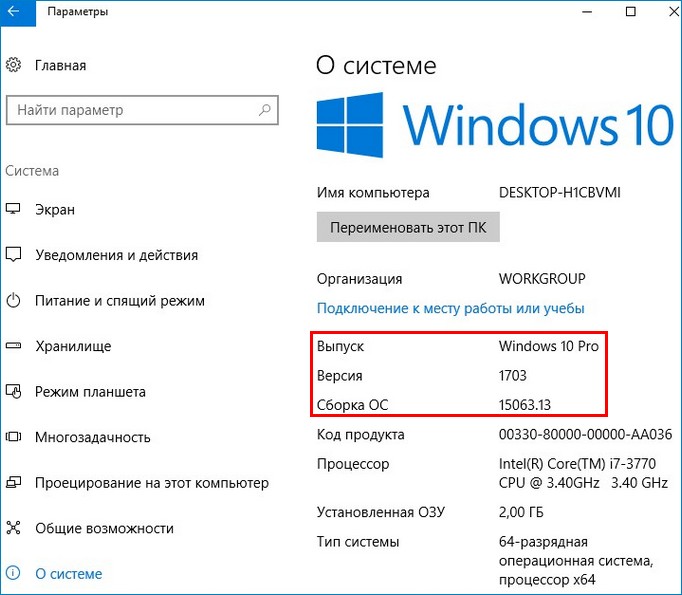
Щёлкаем правой мышью на меню «Пуск» и выбираем «Параметры».
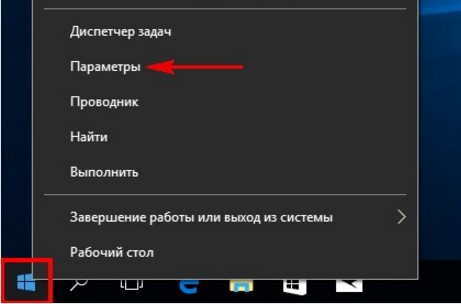
«Обновление и безопасность».
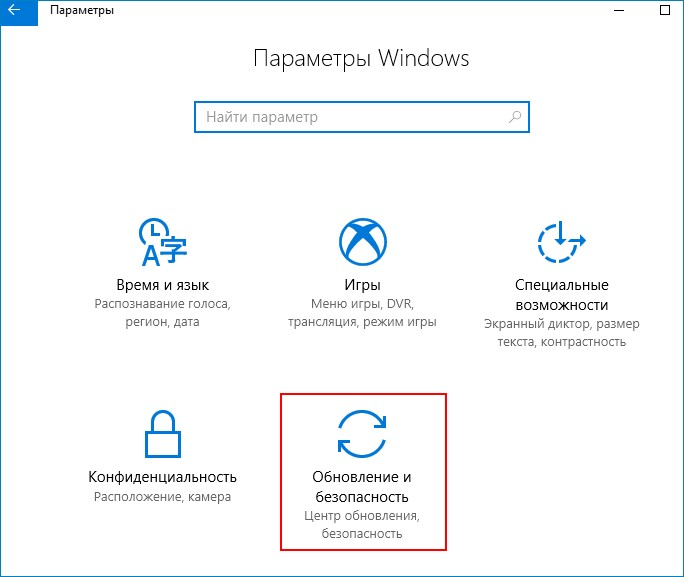
«Восстановление».
«Вернуться к предыдущей версии Windows».
Начать.
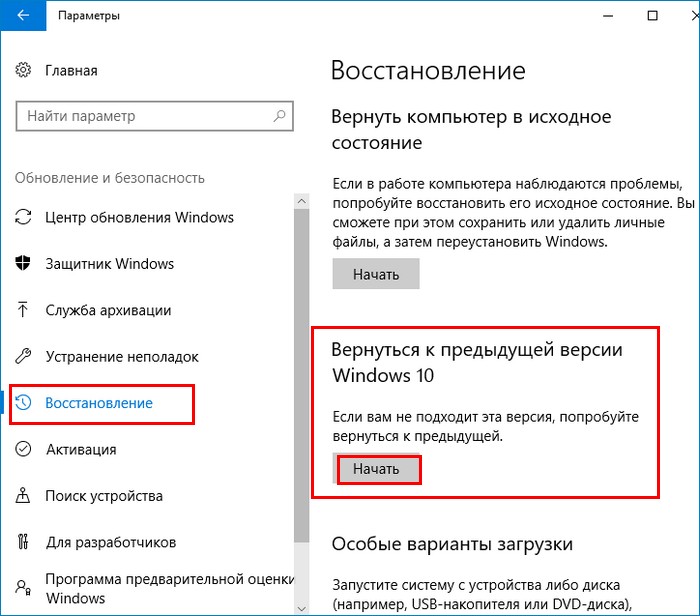
Отметьте галочкой какой-либо пункт или расскажите подробно, почему вы решили вернуться к предыдущей версии Windows 10, это подскажет разработчикам, что именно нужно усовершенствовать в новой сборке ОС.
«Далее».
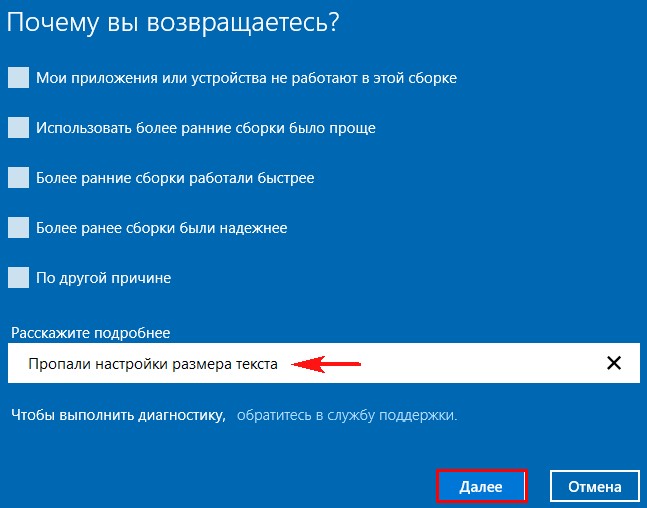
Можете установить последние обновления, так как есть шанс, что именно они решат вашу проблему, а можете отказаться от установки последних обновлений.
«Нет, спасибо».

«Далее».

«Далее».
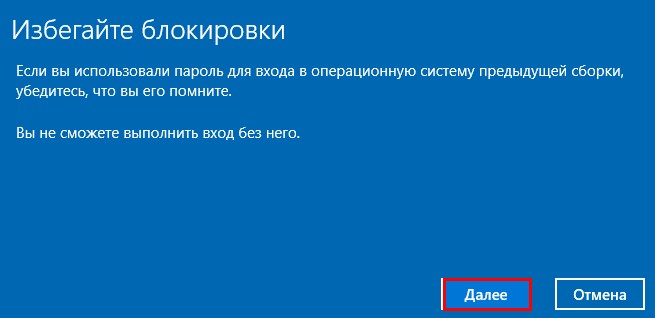
«Вернуться к предыдущей сборке».
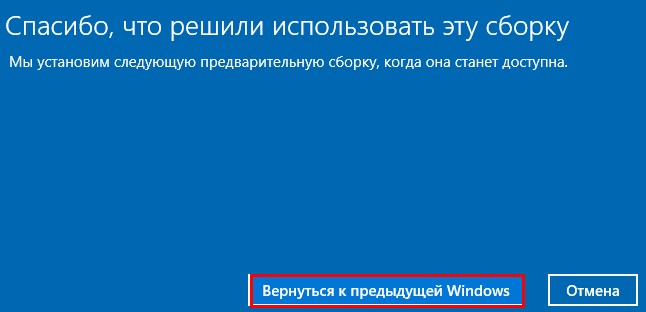
Происходит перезагрузка компьютера.
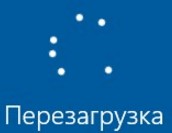
Начинается процесс восстановления предыдущей версии Windows.
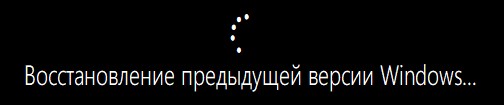
Загружается восстановленная Windows 10 build 1607.
Все установленные приложения работают, а личные файлы в целости и сохранности.
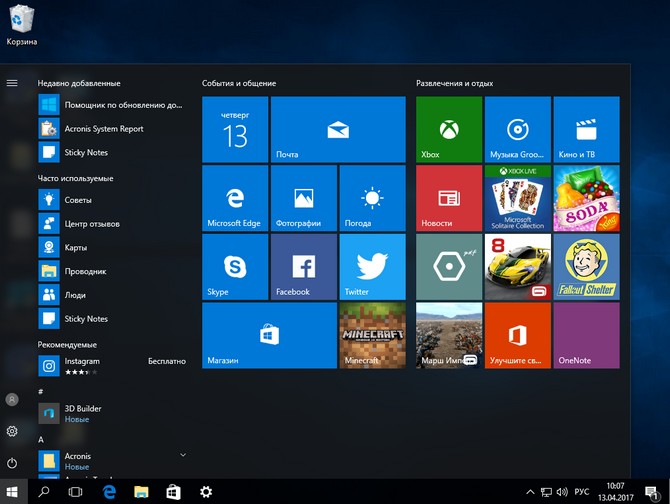
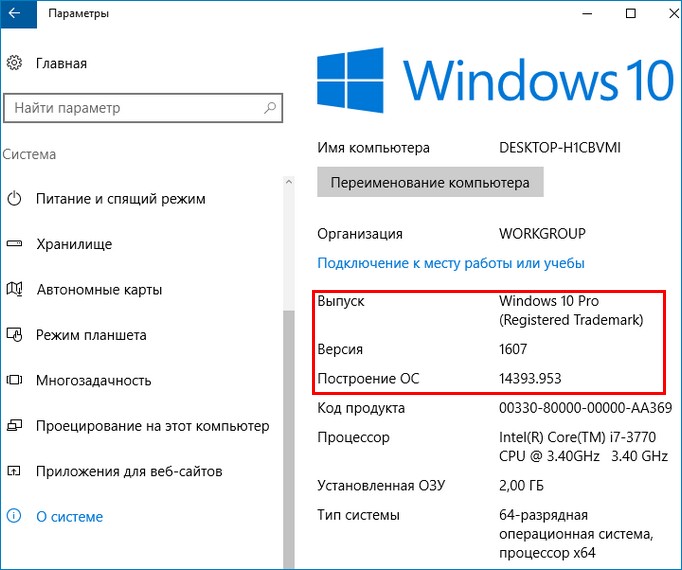
Как отменить обновление Windows 10 Creators Update версия 1703 (Сборка ОС 15063.13) в случае, если ваша операционная система не загружается
Для кого-то такая ситуация покажется критической, но только не для нас с вами.
Создаём по этой статье загрузочную флешку с Windows 10 и загружаем с неё наш компьютер.
У вас может выйти вот такое окно, нажмите «Нет».
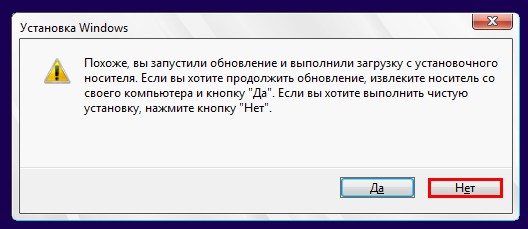
«Далее».
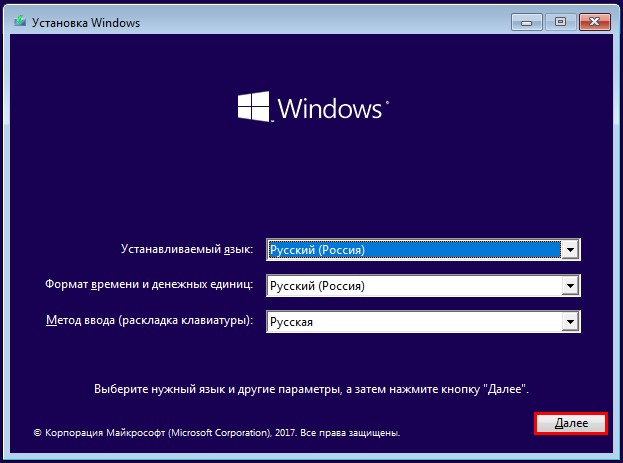
«Восстановление системы».
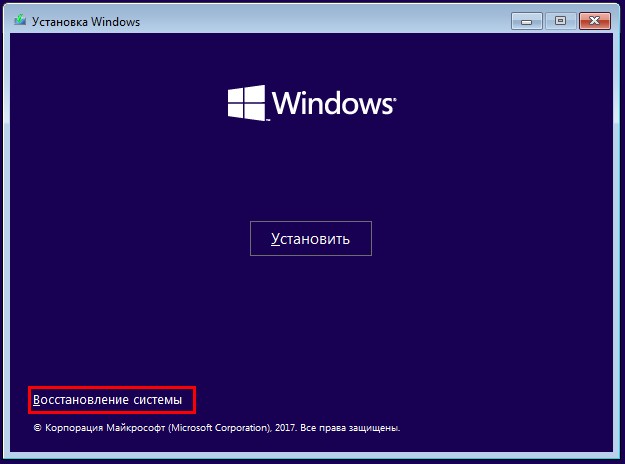
«Поиск и устранение неисправностей».
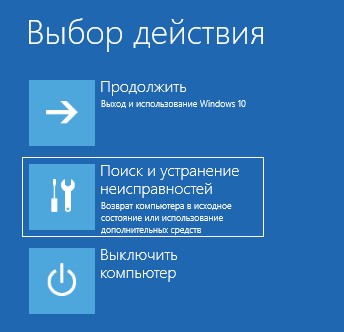
«Вернуться к предыдущей версии».

Windows 10.
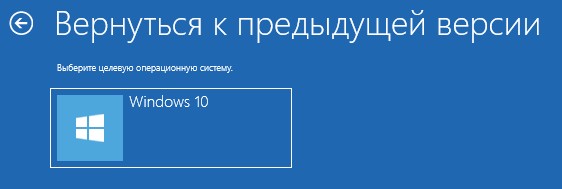
«Вернуться к предыдущей версии».
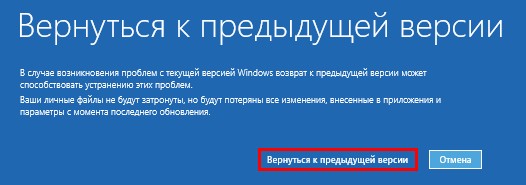
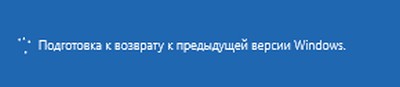
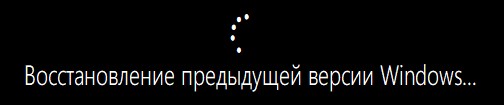
Загружается Windows 10 build 1607.
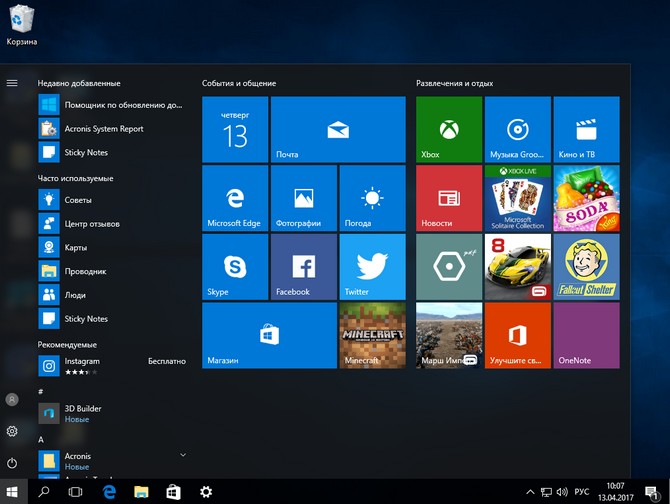
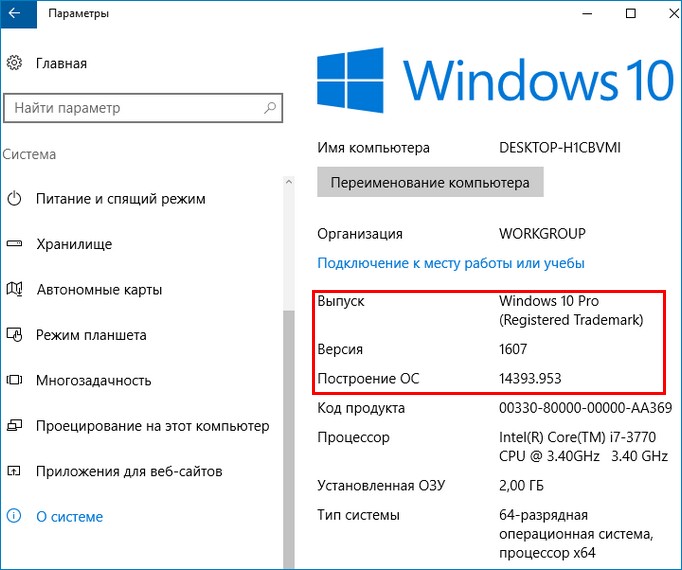
Статья по этой теме: Как отменить финальное обновление Windows 10 Fall Creators Update 1709
Выделите и нажмите Ctrl+Enter
Windows 10, Восстановление Windows, Обновления Windows
Как при необходимости отменить финальное обновление Windows 10 Creators Update версия 1703 (Сборка ОС 15063.13)